티스토리 뷰
이 포스팅의 샘플 게시판 개발 환경은 MAC OS, STS, OpenJDK11 입니다.
MAC OS에서 Django 개발 환경 만들기(intellij 버전)
이전 포스팅에서 터미널모드로 Django 개발 환경 셋팅에 대해서 알아 보았습니다. 하지만 실제 업무 환경에서는 터미널보드 보다는 Pychram 같은 IDE 도구를 이용해 개발을 진행하게 됩니다. 이번 포스팅에서는 Intellij환경에서 장고를 설치하고 개발하는 환경을 만들어 보려고 합니다.
1. 새로운 프로젝트 시작하기
'Create New Project'를 클릭해여 새로운 프로젝트를 시작합니다.

2. 가상환경 및 프로젝트 디렉토리 생성
'New Project' 팝업 창에서 프로젝트 기본 정보를 입력합니다. 우선 가장먼저 좌측의 프로젝트 유형에서 'python'을 선택합니다.
'python'을 선택하게 되면 우측이 아래 그림과 같이 python 프로젝트에 맞게 바뀌게 됩니다. 이 상태에서 가장 상단에 있는 'Project SDK' 에 있는 [NEW] 버튼을 클릭합니다. 이 부분이 프로젝트를 관리할 디렉토리를 생성하고 가상환경을 셋팅 하는 부분입니다. 두 가지 작업이 동시에 진행됩니다.
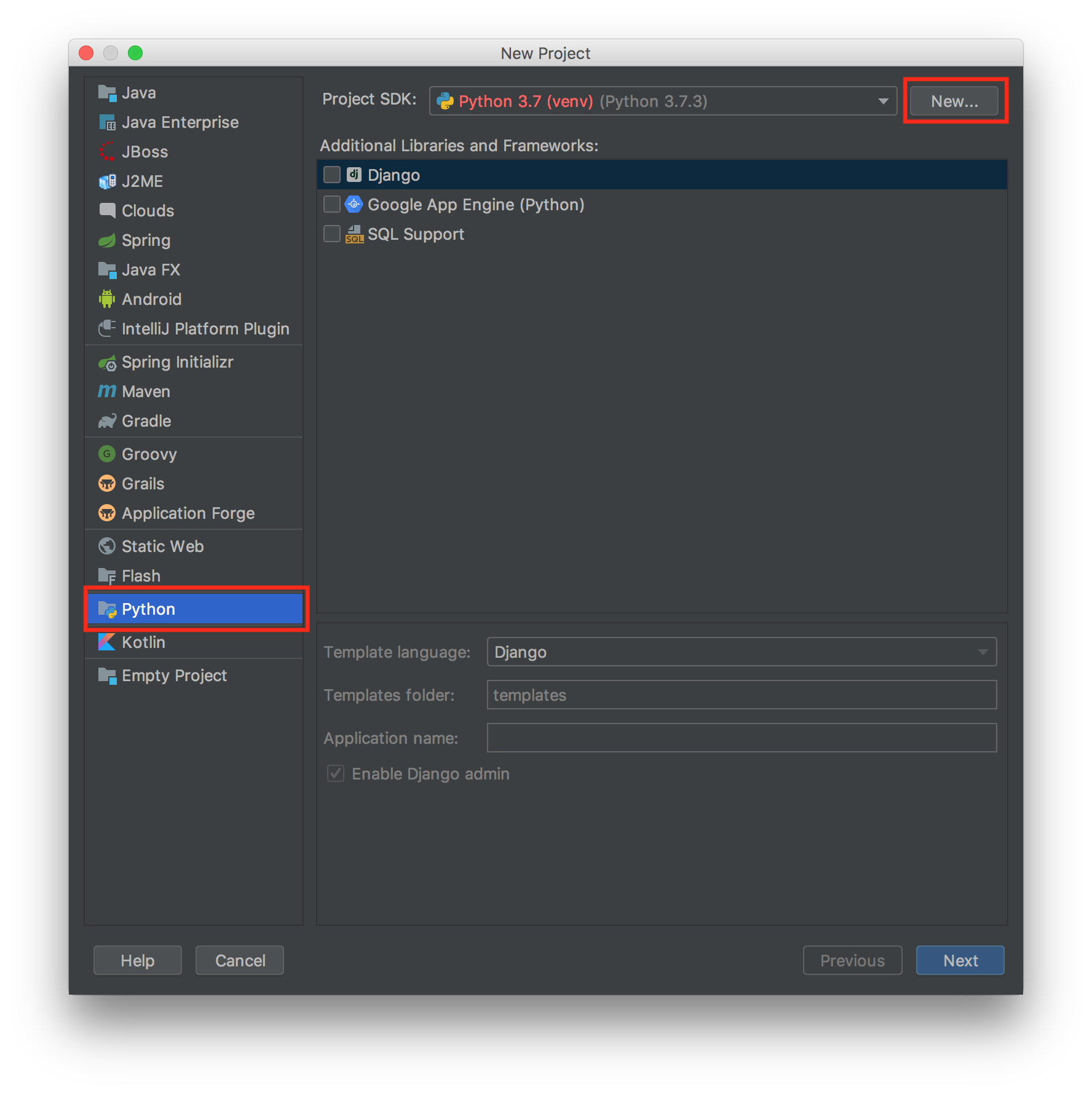
'New environment'가 선택되어 있는 상태에서 'Location'과 'Base interpreter'을 선택해 줍니다.
- Location : 장고 프로젝트를 관리할 가상환경이 만들어질 디렉토리를 지정해 주는 부분입니다.
- Base interpreter : 장고 프로젝트에 사용할 파이썬 버전을 선택해 줍니다.

가상환경은 프로젝트 디렉토리 안에 만들기 때문에 위와 같이 입력하면 자동으로 디렉토리(djangoPrj02)를 생성하고 가상환경(venv02) 까지 만들게 됩니다. [OK] 버튼을 클릭하여 내용을 저장하면 아래 그림과 같이 'Project SDK'의 내용이 수정이 됩니다.
하단에 프레임워크를 선택하는 창이 있는데 여기서 'Django'를 선택하지 않고, 다음으로 넘어 갑니다.
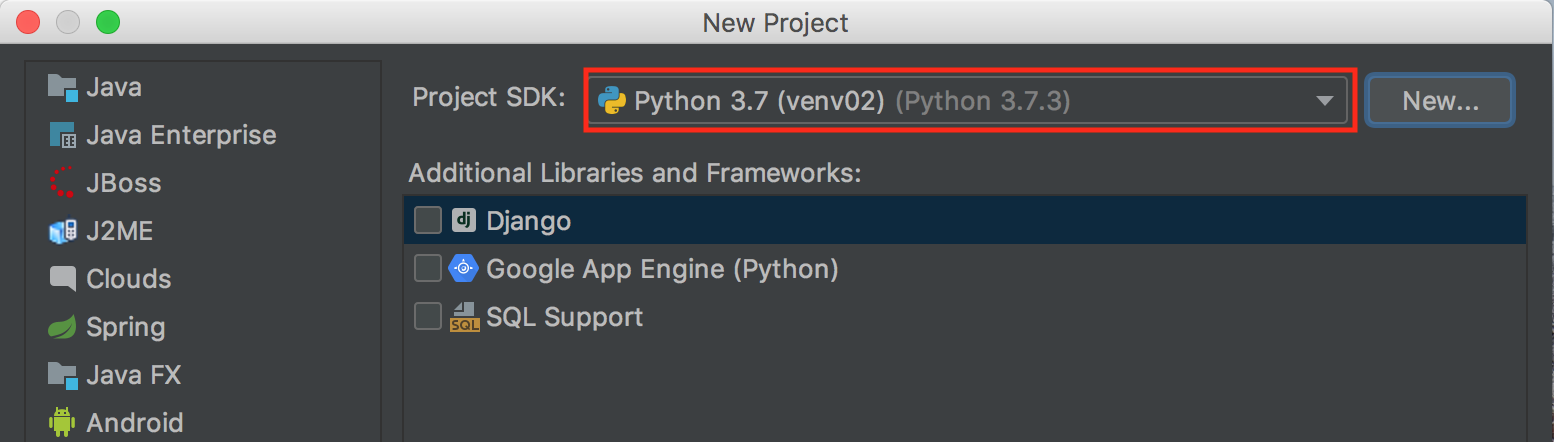
다음으로 프로젝트의 템플릿을 선택하는 화면이 나오는데 여기 역시 선택하지 않고 넘어가도록 합니다.

이 화면은 장고 프로젝트와는 관계 없이 intellij 에서 프로젝트를 관리하기 위해 관리 프로젝트를 생성하는 부분입니다. Intellij에서는 프로젝트를 관리하기 위해 IML 이라는 확장자를 가진 파일 하나를 생성하게 됩니다. 따라서 이 단계에서 별도로 디렉토리를 만들지 않고 현재의 프로젝트 디렉토리(djangoPrj02)를 입력해 주도록 합니다.
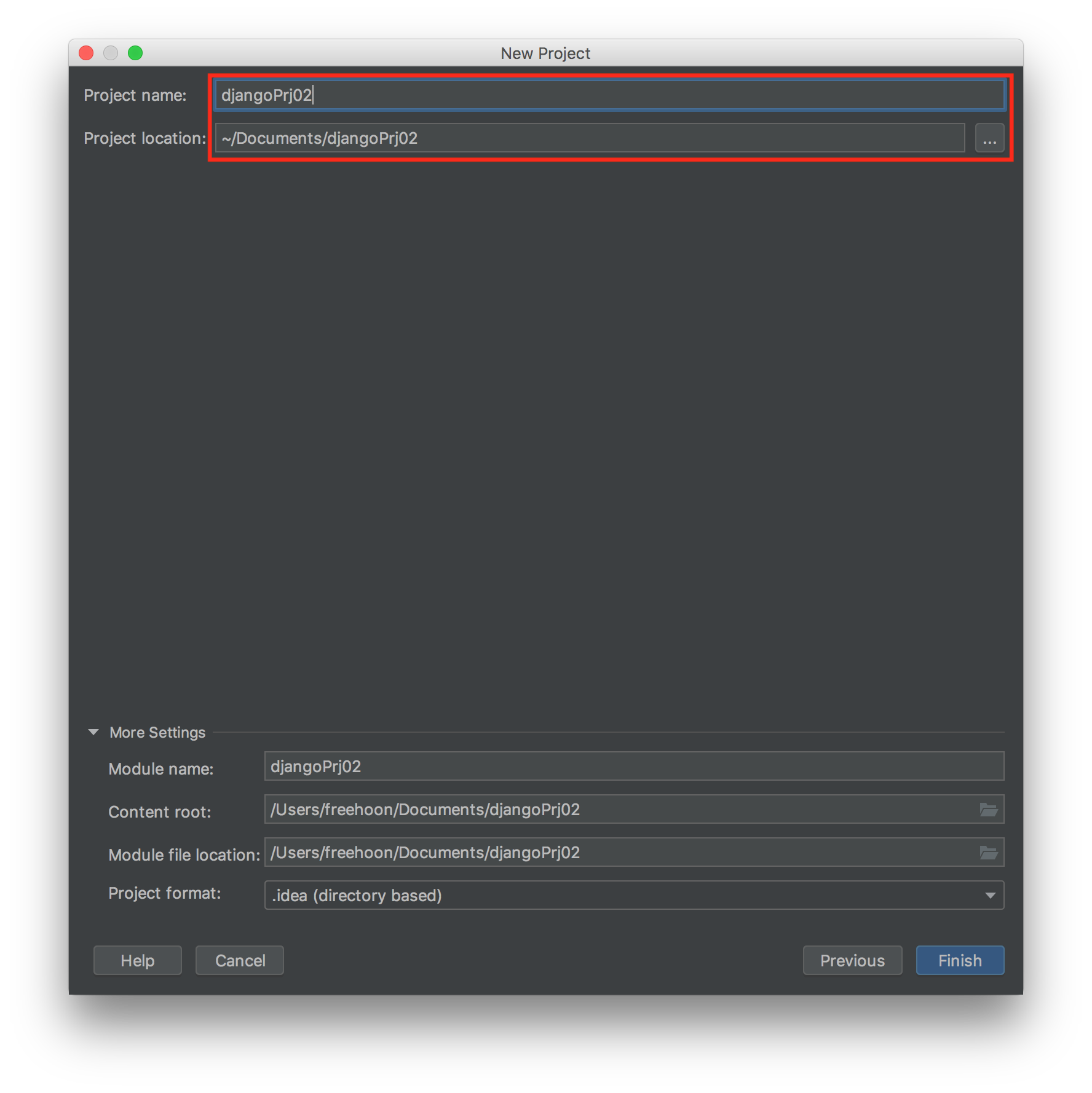
[Finish] 버튼을 클릭하여 초기 셋팅을 끝내면 아래와 같은 화면이 로드 됩니다. 좌측에 보면 이전 단계들에서 설정했던 가상환경 디렉토리(venv2)가 보입니다. '.idea' 디렉토리와 djangoPrj02.iml 파일은 intellij에서 프로젝트를 관리하기 위해 생성한 것입니다.

지금까지 작업한 부분을 터미널에서 확인하면 아래와 같습니다.
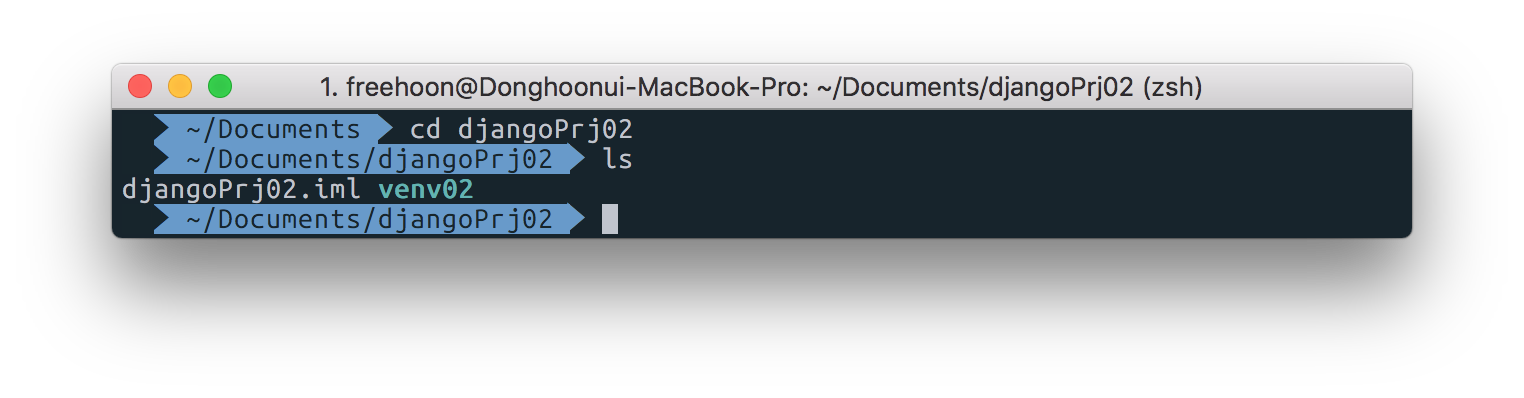
디렉토리를 만들고 가상환경까지 만들었습니다. 이제 남은 부분은 장고를 설치하고 장고 프레임워크를 로드 해야 하는데 남은 부분은 이전 포스팅과 터미널에서 작업할 예정입니다. 다만 intellij 에서는 자체적으로 터미널을 구동할 수 있는 환경이 갖추어져 있습니다. 이번에는 그 기능을 이용해 장고를 설치하고 프레임워크를 로드해 봅니다.
3. 장고 설치하기
intellij 에는 자체적으로 터미널 프로그램이 내장되어 있습니다.
화면 왼쪽 하단을 보면 아래 그림과 같이 'Terminal' 이라고 보입니다.

여기를 클릭하면 화면 하단에 터미널이 실행됩니다.
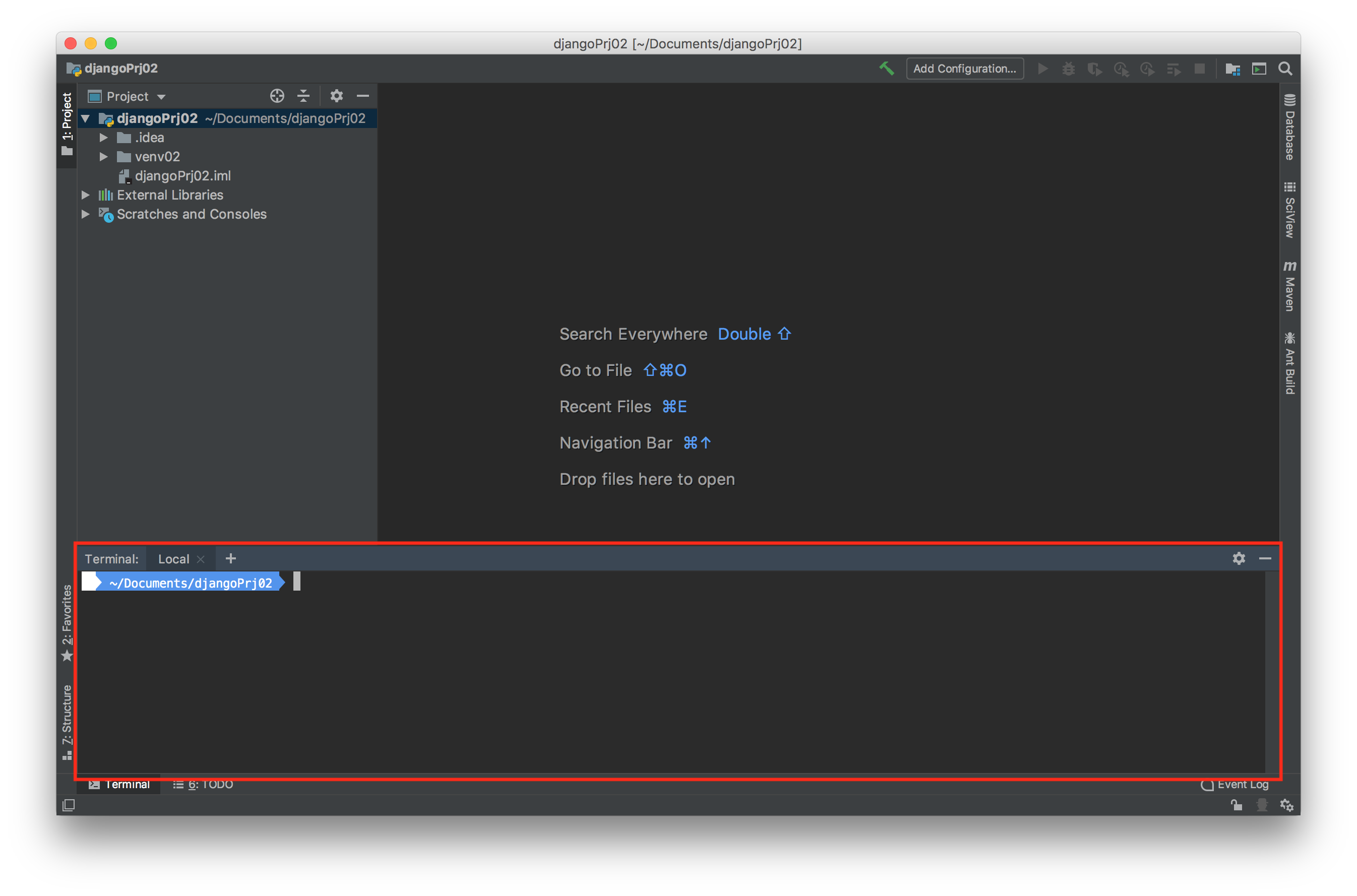
이전 포스팅과 같이 pip 명령어를 통해서 장고를 설치하고, 프로젝트를 로드합니다. 프로젝트 이름은 'config' 로 하였습니다.

이제 서버를 실행해 초기 화면이 정상적으로 뜨는지 확인해 봅니다.

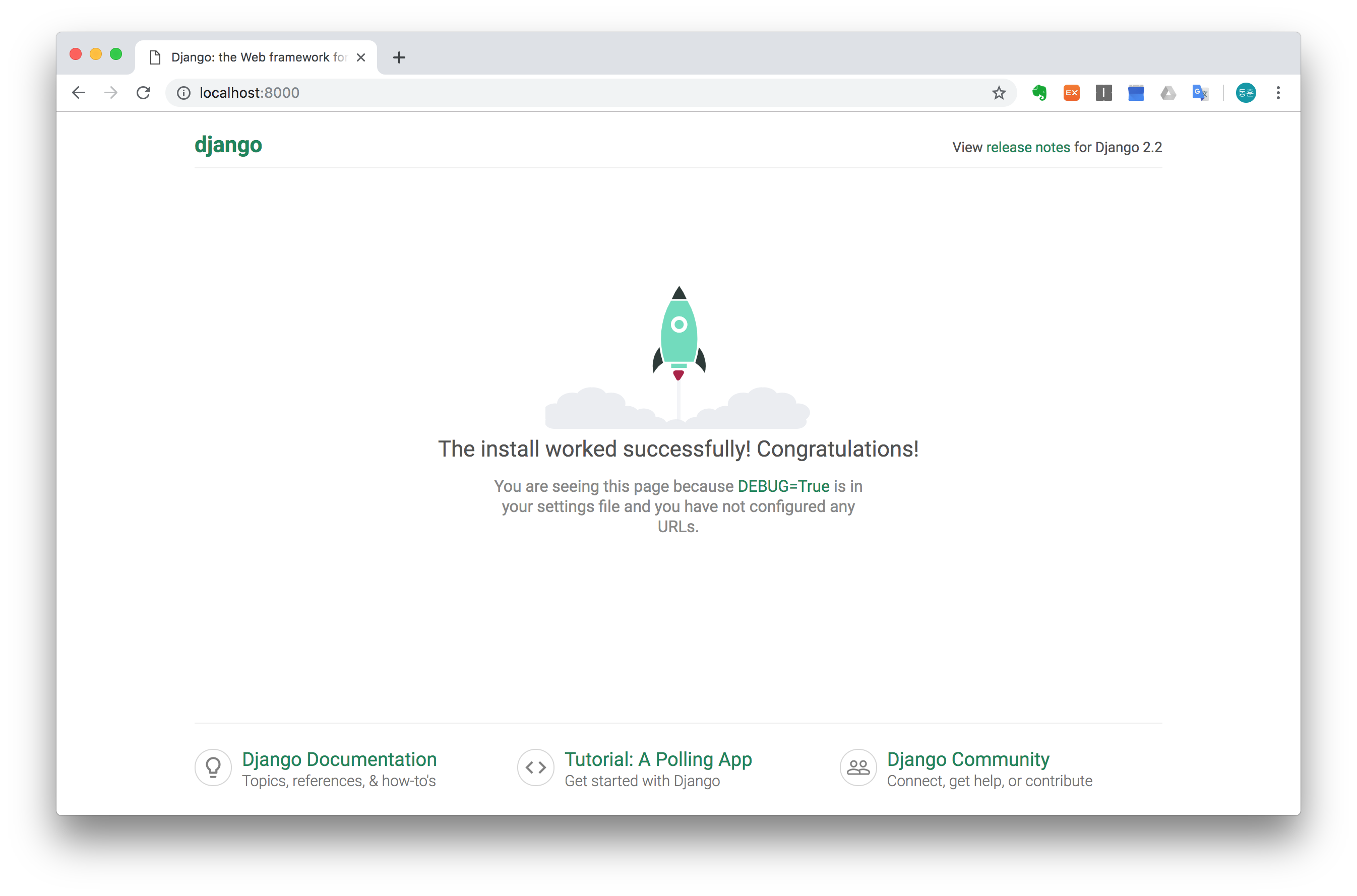
※ 포스팅에 오타나 잘못된 부분, 추가적으로 더 알고 싶은 부분이 있으면 댓글 주세요~
'개발 > Python' 카테고리의 다른 글
| MAC OS 에서 Django 개발 환경 만들기(터미널 버전) (3) | 2019.04.18 |
|---|---|
| [Python] macOS Python 3.x 설치 및 Intellij 적용 (0) | 2019.03.15 |
| [Python] Intellij에 Python plugin 설치하기(macOS) (0) | 2019.03.06 |
- Total
- Today
- Yesterday
- openjdk
- Tip of the day
- 안드로이드 스튜디오
- 라즈베리파이3
- 아침글쓰기
- php mvc
- Did you know
- Spring 게시판
- 리눅스
- bootstrap
- 티스토리챌린지
- 아침 글쓰기 챌린지
- 회고
- 아침 글쓰기
- 개발팁
- Linux
- 도서
- spring board
- Raspberry pi3
- 게시판
- 오블완
- IntelliJ
- Javascript
- java
- 스프링
- 한빛미디어
- MAC OS STS Spring
- spring
- android studio
- 글쓰기
| 일 | 월 | 화 | 수 | 목 | 금 | 토 |
|---|---|---|---|---|---|---|
| 1 | 2 | 3 | ||||
| 4 | 5 | 6 | 7 | 8 | 9 | 10 |
| 11 | 12 | 13 | 14 | 15 | 16 | 17 |
| 18 | 19 | 20 | 21 | 22 | 23 | 24 |
| 25 | 26 | 27 | 28 | 29 | 30 | 31 |
